WooCommerce有一个内置的搜索功能,但它不太擅长查找产品。用更智能、更快速的搜索代替它可以改善用户体验并带来更多销售。
在本教程中,我们将向您展示如何为您的在线商店进行智能WooCommerce产品搜索。
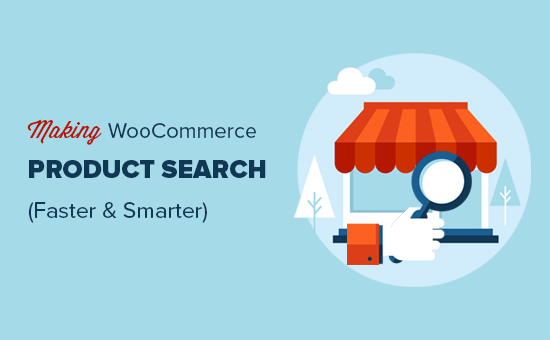
为什么要在您的商店中添加WooCommerce智能搜索?
默认情况下,WooCommerce带有内置的产品搜索功能,但仍有很多不足之处。
它不会在产品属性、评论、自定义字段或描述中查找匹配项。它也很慢,不能提供良好的用户体验。
这意味着用户将无法找到他们正在寻找的产品,您将失去潜在的销售机会。
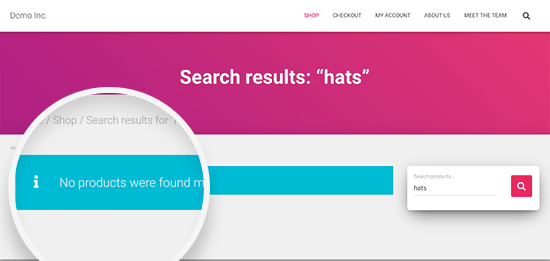
幸运的是,您可以使用一些出色的WooCommerce产品搜索插件来解决这个问题。这将使您能够显示更多有用的产品搜索结果,更快地获取它们,并获得更多的产品销售。
话虽如此,让我们来看看如何轻松地将WooCommerce产品智能搜索功能添加到您的在线商店。
方法 1. 使用Ajax Search for WooCommerce进行更好的WooCommerce产品搜索
这种方法更简单,推荐给大多数店主。
在本教程中,我们将使用Ajax Search for WooCommerce专业版,这是市场上最好的WooCommerce产品搜索插件。
它会在您的所有产品字段(包括自定义字段)中查找搜索到的关键字。该插件还可以在不重新加载页面的情况下显示结果,并且比默认的WooCommerce搜索快得多。
这个插件也有一个免费版本,但它没有所有强大的功能。
首先,您需要安装并激活Ajax Search for WooCommerce插件。激活后,您需要单击WordPress管理侧栏中的“Ajax Search for WooCommerce”菜单以输入您的许可证密钥。您可以在插件网站上的帐户下找到此信息。
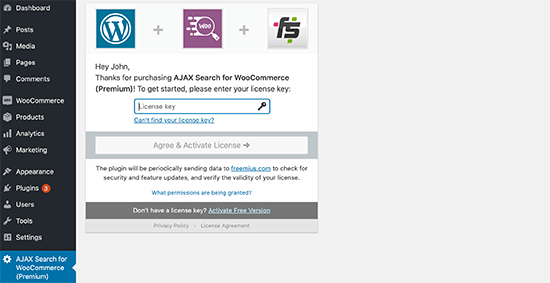
之后,您可以访问WooCommerce » Ajax Search Bar页面来配置插件设置。只需切换到“Search bar”选项卡即可开始使用。
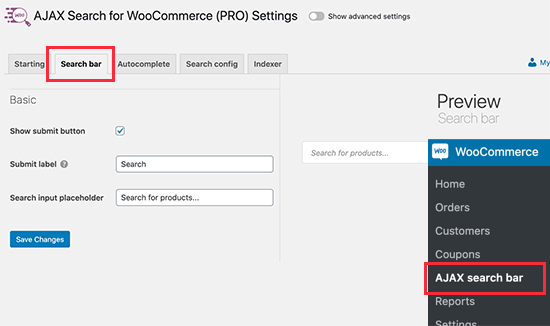
从这里,您可以选择搜索框的外观。您可以显示和隐藏按钮、更改搜索按钮标签以及替换占位符文本。
一旦用户开始输入,插件就会开始获取和显示产品结果。您可以自定义要显示的产品数量以及如何显示即时结果。

只需切换到“Autocomplete”选项卡并查看可用选项。如果您不确定,那么您可以让它们保持原样。默认设置适用于大多数在线商店。
接下来,您需要切换到搜索配置页面。从这里,您可以告诉插件在寻找匹配项时要查看哪些区域。
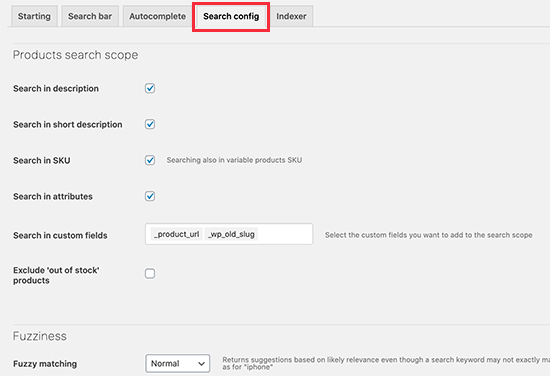
如果需要,您可以检查所有选项。您还可以选择您可能希望包含在搜索中的自定义字段。
最后,该插件还包括模糊匹配。这些基本上包括可能与用户正在寻找的产品接近但不完全匹配的产品。我们建议将此设置保持在“Normal”以获得更相关和更有帮助的结果。
最后,不要忘记单击“Save changes”按钮以存储所有设置。
在您的网站上显示您的WooCommerce产品搜索
Ajax Search for WooCommerce为您提供了三种将产品搜索框添加到WooCommerce商店的方法。
- 您可以将其添加到商店的导航菜单中。
- 使用小工具在侧边栏中显示它
- 使用短代码将其手动添加到商店页面
将WooCommerce产品搜索添加到导航菜单
用户可能会在顶部导航菜单附近寻找搜索选项。该插件可以轻松地将产品搜索放在那里。
只需转到外观»菜单页面。确保选择了您当前的导航菜单,然后将“AJAX Search Bar”添加到您的导航菜单。
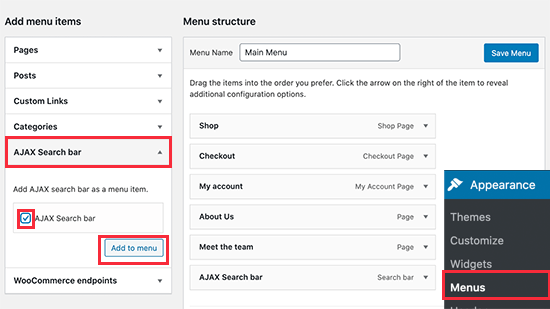
不要忘记单击“保存菜单”按钮来存储您的设置。
您现在可以访问您的商店以查看添加到您网站导航菜单中的产品搜索。

将WooCommerce产品搜索添加到侧边栏小工具
侧边栏也是显示产品搜索选项的热门位置。
只需转到外观 » 小工具页面并将“AJAX search bar”小工具添加到侧边栏。
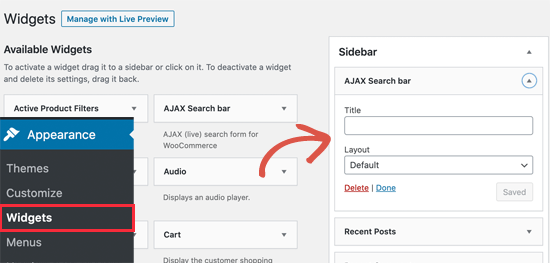
或者,您可以提供标题并从小工具设置中为您的搜索字段选择布局。
不要忘记单击“Save”按钮来保存您的小工具设置。
您现在可以访问您的商店,您会在侧边栏中看到搜索框。
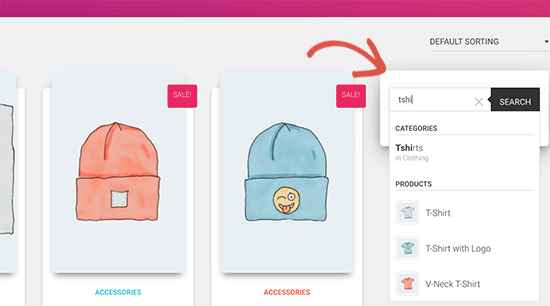
使用简码添加WooCommerce产品搜索
如果您为商店页面或产品目录使用自定义登录页面,那么您可能希望在该特定页面或文章上显示产品搜索。
该插件带有一个短代码,可让您轻松做到这一点。只需编辑要显示搜索框的帖子或页面。
在编辑屏幕上,单击添加新块按钮 (+),然后插入短代码区块。在短代码块内,您只需输入以下短代码:
[wcas-search-form]
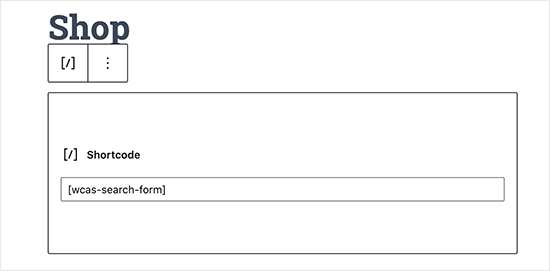
不要忘记发布、保存或更新您的文章/页面。
您现在可以访问该特定页面或发帖以查看显示在那里的页面搜索框。
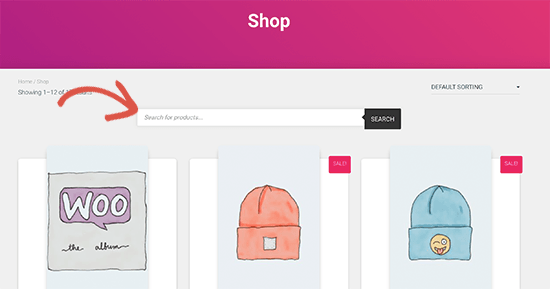
方法 2. 使用SearchWP创建更智能的WooCommerce搜索
这种方法适用于也有很多非产品相关内容的店主,他们希望为所有内容提供更好的搜索体验。
SearchWP是市场上最好的WordPress搜索插件,并且还附带一个 WooCommerce插件,可以帮助您改进WooCommerce产品搜索。
SearchWP的优势在于它还可以索引您的博客文章和登录页面。
缺点是他们的即时搜索功能不会在结果中显示产品缩略图。作为店主,您希望获得更直观的搜索体验以立即吸引客户。
您需要做的第一件事是安装并激活SearchWP插件。注意:您至少需要PRO计划才能访问WooCommerce集成。
激活后,您需要访问设置 » SearchWP页面并切换到许可证选项卡以输入您的许可证密钥。
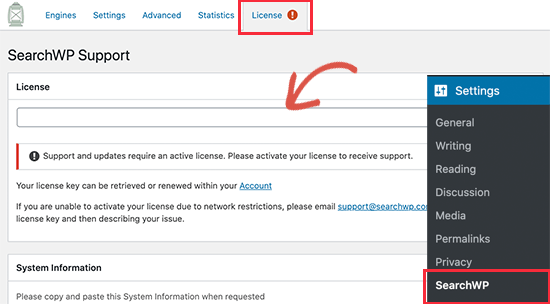
接下来,您需要安装并激活WooCommerce集成扩展。您可以从SearchWP网站上的帐户区域下载它并像安装任何其他WordPress插件一样安装它。
现在您已准备好设置SearchWP自定义搜索引擎。
只需转到设置»SearchWP页面,然后单击“Sources & Settings”按钮。
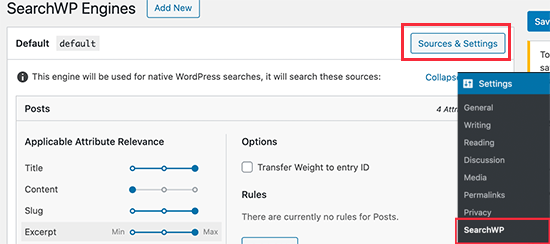
这将弹出一个弹出窗口,您需要确保选中产品旁边的复选框。
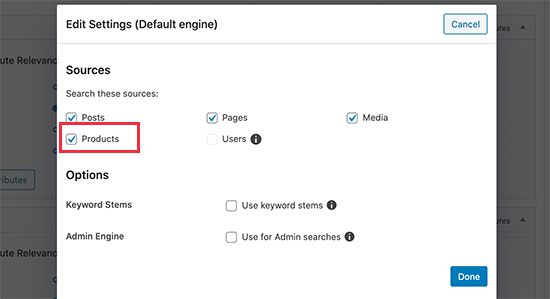
接下来,单击“Done”按钮关闭弹出窗口并向下滚动到“产品”部分。
默认情况下,插件将查看产品标题、内容(描述)、slug 和摘录(简短描述)以进行匹配。您可以通过单击“Add/Remove Attributes”按钮来扩展它。
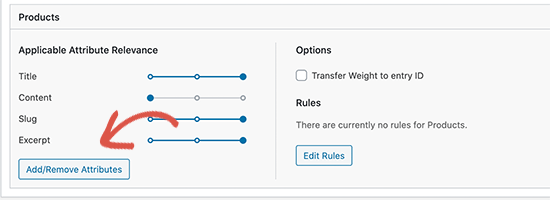
这将弹出一个弹出窗口,您可以在其中检查以包含评论或选择自定义字段和分类法。我们在自定义字段中添加了颜色和尺寸,并在分类法中添加了产品类别和产品标签。
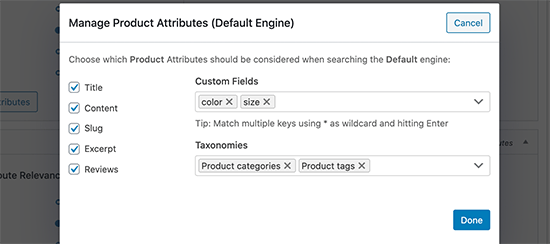
您现在可以继续并单击“Save Engines”按钮来保存您的设置。然后它将开始在后台重建您的搜索索引。
SearchWP会自动查找您的WooCommerce或WordPress搜索表单并替换它们。您的WooCommerce主题可能已经有显示搜索选项的选项。
您可以访问您的网站来试用搜索功能。您会注意到它变慢了,并且会重新加载页面以显示搜索结果。
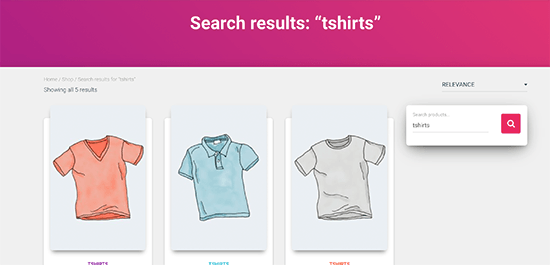
您可以通过从SearchWP的网站下载Live Search扩展程序来更改该行为。下载后,您可以像安装任何其他WordPress插件一样安装和激活它。
激活后,您只需转到外观»小工具页面并将“SearchWP Live Search”小工具添加到侧边栏。
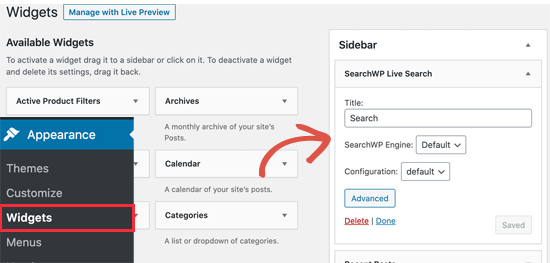
不要忘记单击“Save”按钮以保存您的小部件设置。
之后,您可以访问您的网站以查看正在运行的WooCommerce智能搜索。您会注意到SearchWP将在实时搜索结果中显示产品,但没有产品缩略图。
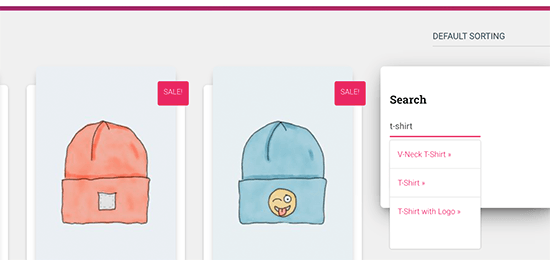
哪个是最好的WooCommerce产品搜索插件?
Ajax Search for WooCommerce和SearchWP都擅长查找默认WooCommerce搜索无法显示的产品。
但是,Ajax Search for WooCommerce速度更快并提供更好的用户体验。电子商务商店中更快的搜索功能最终会带来更多的销售额。
它也更易于使用,您无需安装多个插件即可在您的网站上创建更好的产品搜索。
我们希望本教程能帮助您了解如何轻松地为您的在线商店进行WooCommerce产品智能搜索。





















RSS